Ohne es zu merken hat sich nach und nach Mac OSX in meine Computerlandschaft eingeschlichen. Mittlerweile zähle ich einen Mac Mini, ein Macbook Pro und einen Hackintosh (aka FrankenMac) zu meinem Fuhrpark. Trotz unterschiedlichster Einsatzgebiete ist ihnen eines gemeinsam – sie alle greifen auf einen zentralen Linux Fileserver zu.
In grauer Vorzeit reichte für sowas ein billiger Samba Share, für mehr Mac OSX Integration hab ich dann auch noch auf NFS Exporte umgesattelt. Aber es gibt da etwas was ich bisher unversucht ließ: das Apple File Protocol, kurz AFP – damit soll alles besser werden …
Es gibt bereits seit längerem eine Open Source Implementierung des Apple File Protokolls, jedoch waren die fertigen (offiziellen) Pakete in früheren Ubuntu Versionen nicht für die Verwendung mit (Snow Leopard) Mac OSX kompiliert worden, und somit musste aufwendig selbst kompiliert und konfiguriert werden.
Seit Ubuntu “Lucid Lynx” (10.4) – der neuesten Langzeit Support Version (LTS) des Betriebssystems – ist das nun anders. Das Paket “netatalk” – welches unter anderem das AFP basierte Filesharing erlaubt – versteht sich ohne Probleme mit Mac OSX. Wer also, so wie ich, kürzlich auf Ubuntu Lucid upgedated hat, der kann es ja einfach mal ausprobieren …
Netatalk installieren
sudo aptitude install netatalk
Anschließend können in folgender Datei die gewünschten Freigaben angepasst werden:
/etc/netatalk/AppleVolumes.default
So sieht es zum Beispiel bei mir aus:
~/ "Home Directory" options:upriv,usedots /data/ "Data" options:upriv,usedots /var/www/ "WWW" options:upriv,usedots
Die Optionen sind übrigens im File selbst ausführlich erklärt. Die Option “tm” sei vielleicht noch speziell erwähnt, dadurch lässt sich auch TimeMachine mit der Freigabe nutzen.
AVAHI Service einrichten
AVAHI ist in der Standardinstallation normalerweise bereits installiert, muss also nur noch konfiguriert werden. Dazu kopiert man einfach die Beispielkonfiguration für SSH in das avahi services Verzeichnis:
sudo cp /usr/share/doc/avahi-daemon/examples/ssh.service /etc/avahi/services/
Der AFP Service muss neu angelegt werden, dazu wird einfach folgende Datei erstellt:
/etc/avahi/services/afpd2.service
und mit folgendem Inhalt befüllt:
<?xml version="1.0" standalone='no'?><!--*-nxml-*-->
<!DOCTYPE service-group SYSTEM "avahi-service.dtd">
<service-group>
<name replace-wildcards="yes">%h</name>
<service>
<type>_afpovertcp._tcp</type>
<port>548</port>
</service>
<service>
<type>_device-info._tcp</type>
<port>0</port>
<txt-record>model=Xserve</txt-record>
</service>
</service-group>
Nun muss noch der AVAHI Daemon neu gestartet werden um die Services einzulesen.
sudo restart avahi-daemon
Wenn alles richtig gemacht wurde dann sollte der Server nun in der Seitenleiste des Finders auftauchen wie in folgendem Screenshot.
Viel Spaß beim Testen!

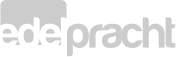
Supertolle Anleitung! Der Mac kann nun auf meinen Ubuntu-Laptop zugreifen. Aber umgekehrt finde ich keinen Weg. Es wird kein Netzwerk angezeigt. Bestimmt alles ganz einfach, wenn man es weiß ;)
barb.
viel gelernt